Существует множество различных программ для тестирования производительности и стабильности процессора, но одна из самых популярных из них — это 3DMark. Основное преимущество этой программы — возможность проверить не только процессор, а систему в целом, включая графическую карту, оперативную память и другие параметры. Проверка выполняется условиях, близким к играм, поэтому программа позволяет наиболее точно оценить насколько система будет хорошо себя вести в играх.
Программа 3DMark платная, однако в качестве демо версии разработчик предоставляет несколько бесплатных тестов. Их будет вполне достаточно для тестирования процессора и видеокарты. В этой статье будет разобрано как пользоваться 3DMark. Причём мы сделаем основной упор на бесплатную версию.
Содержание статьи:
Установка 3DMark
В отличие от других программ вы не сможете установить 3Dmark из официального сайта, поскольку там нет ссылки на загрузку. Есть только возможность купить программу. Однако вы можете скачать демо версию программы из Steam. Для этого, естественно, необходимо чтобы на вашем компьютере уже был установлен Steam.
Откройте Steam и наберите в поиске 3DMark:
Выберите первую найденную версию и на открывшейся странице пролистайте немного вниз. Справа будет кнопка Загрузить демо версию, она вам и нужна:
Программа достаточно большая, поэтому загрузка может занять много времени, в зависимости от скорости вашего интернета. Когда загрузка будет завершена, программа появится в вашей библиотеке Steam:
Отсюда её можно запустить.
Как пользоваться программой 3DMark
1. Русификация интерфейса
По умолчанию программа поставляется на английском языке. Однако в настройках можно включить и русский язык. Для этого откройте меню Options и в пункте Language выберите Русский:
Теперь программа будет на русском.
2. Запуск первого теста
Сразу же в главном окне программы вам предлагается запустить набор тестов Time Spy. Это небольшая сцена, в процессе которой человек ходит по музею со специальной лупой, которая позволяет смотреть в прошлое и ищет оружие. Вы можете посмотреть полную сцену здесь:
Чтобы запустить тест просто перейдите на главную страницу и выберите Запустить или Run:
Сначала вы увидите саму демо сцену:
Затем запустится два графических теста и тест процессора, в ходе которых внизу экрана будет отображаться текущий FPS и номер кадра:
После завершения тестирования утилита выдаст общую оценку вашего компьютера по всем тестам:
Её можно сравнить с оценками других пользователей в интернете:
3. Запуск других тестов
Кроме теста Time Spy вам доступно ещё несколько сцен в бесплатной версии. Это:
- TimeSpy — тестирование производительности DirectX 12;
- FireStrike — тестирование производительности DirectX 11;
- Nigth Raid — тест DirectX 12 для компьютеров со встроенной графикой;
- Sky Driver — тест DirectX 11 для компьютеров, которые не могут достичь высоких показателей в тесте FireStrike;
- Cloud Gate — тест DirectX 11 и DirectX 10 для ноутбуков и обычных домашних ПК;
- Ice Storm Extreme — для мобильных устройств и планшетов;
- Ice Storm — для бюджетных смартфонов.
Вы можете запустить любой из этих тестов на вкладке Тесты:
Просто откройте нужный тест и нажмите кнопку Запустить:
В платной версии также доступны настройки, которые позволяют отключить показ демо ролика, а также выбрать те тесты, которые вы хотите из набора. В основном с помощью этих тестов выполняется проверка видеокарты 3dmark, но процессор тоже достаточно нагружается.
4. Тесты устойчивости
Для проверки стабильности компьютера после сборки нового компьютера или после разгона можно использовать тесты стабильности. Но они доступны только в платной версии на вкладке Тесты устойчивости:
Вам не обязательно использовать 3DMark для этих целей, можно использовать ту же AIDA64, у которой есть бесплатный пробный период или Prime95, который вовсе бесплатен.
5. Просмотр результатов
Также в бесплатной версии вы можете посмотреть результаты теста 3dmark при последней проверке. Для этого откройте вкладку Результаты:
Выводы
В этой статье мы разобрали как пользоваться 3DMark для тестирования производительности процессора и видеокарты. Как видите, бесплатной версии программы вполне достаточно чтобы понять на что способен ваш компьютер. А если вам нужно больше, то вы можете использовать другие бесплатные программы для тестирования процессора в Windows.

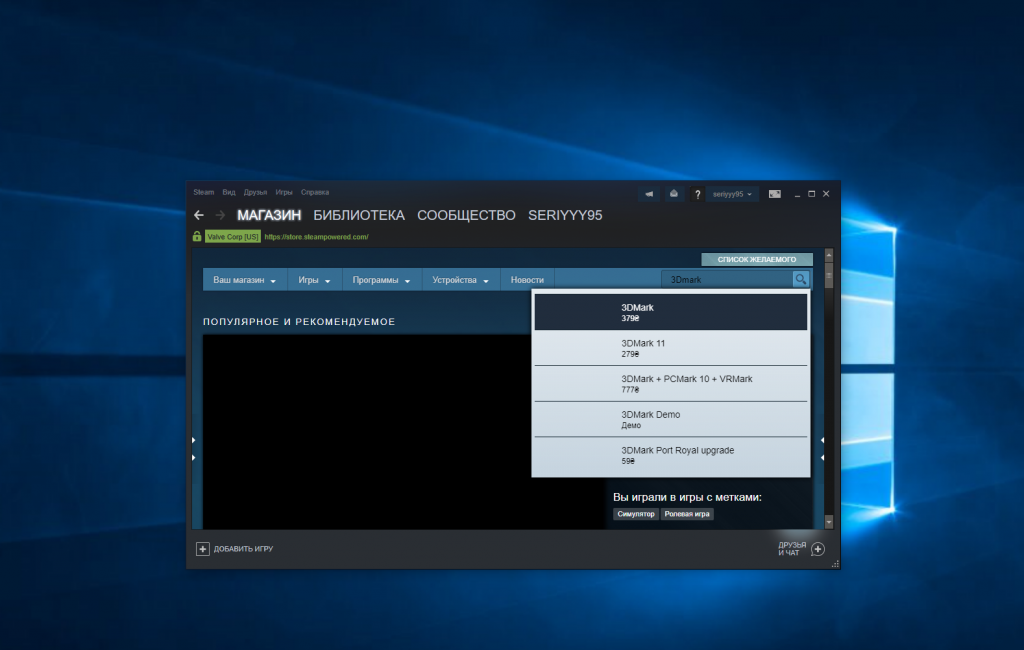
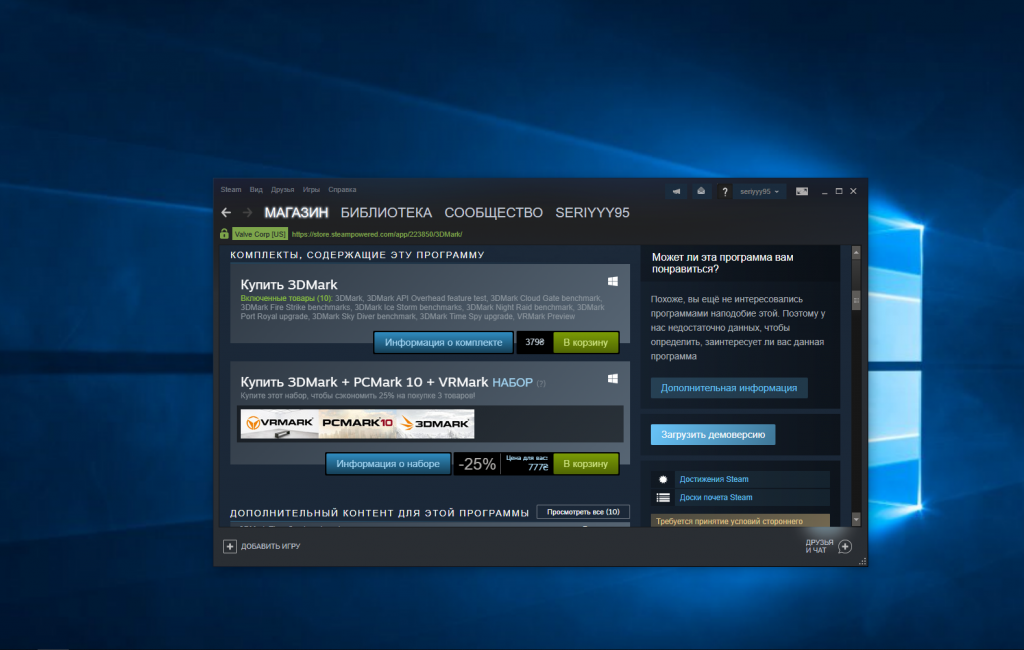
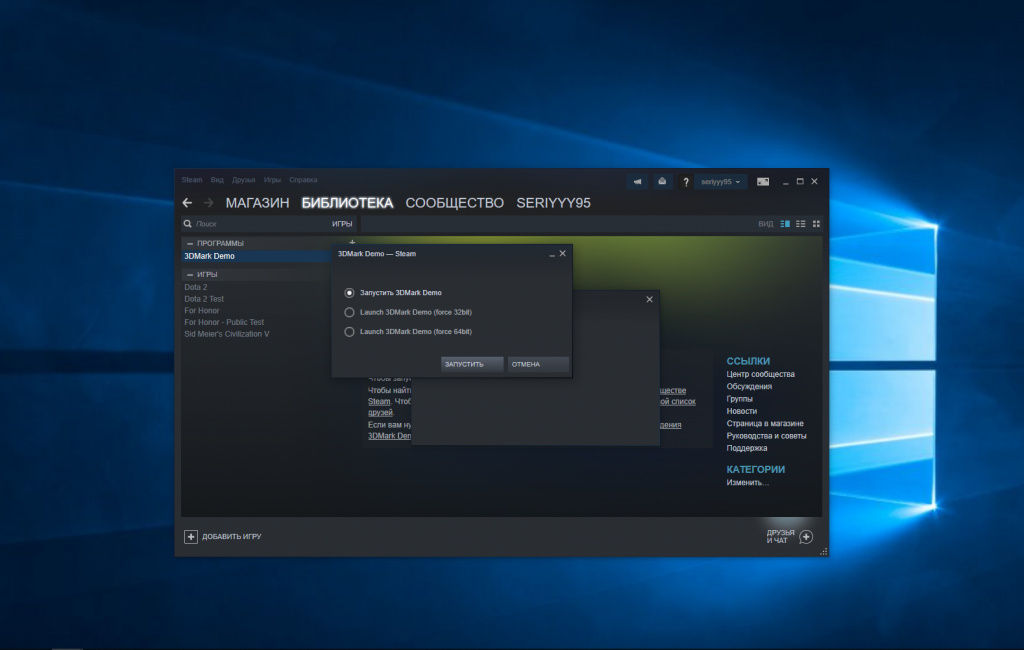
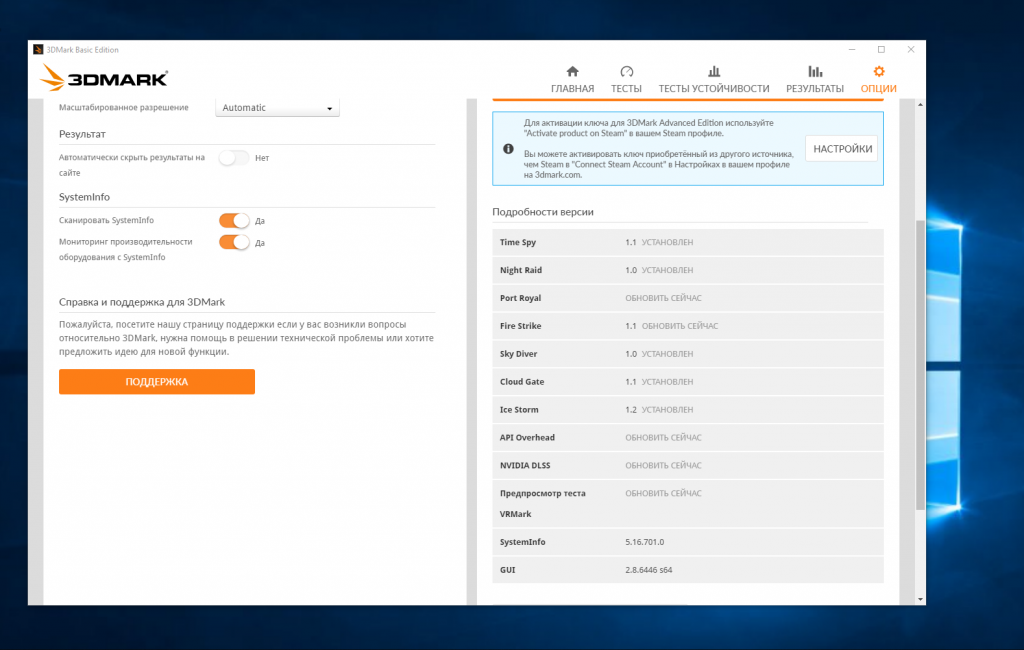
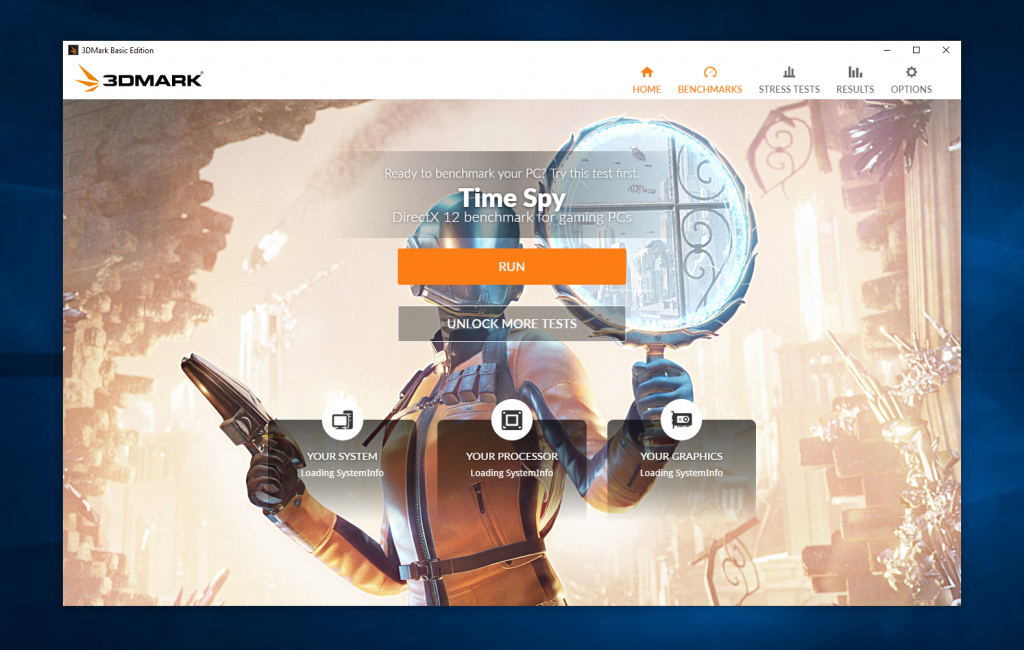



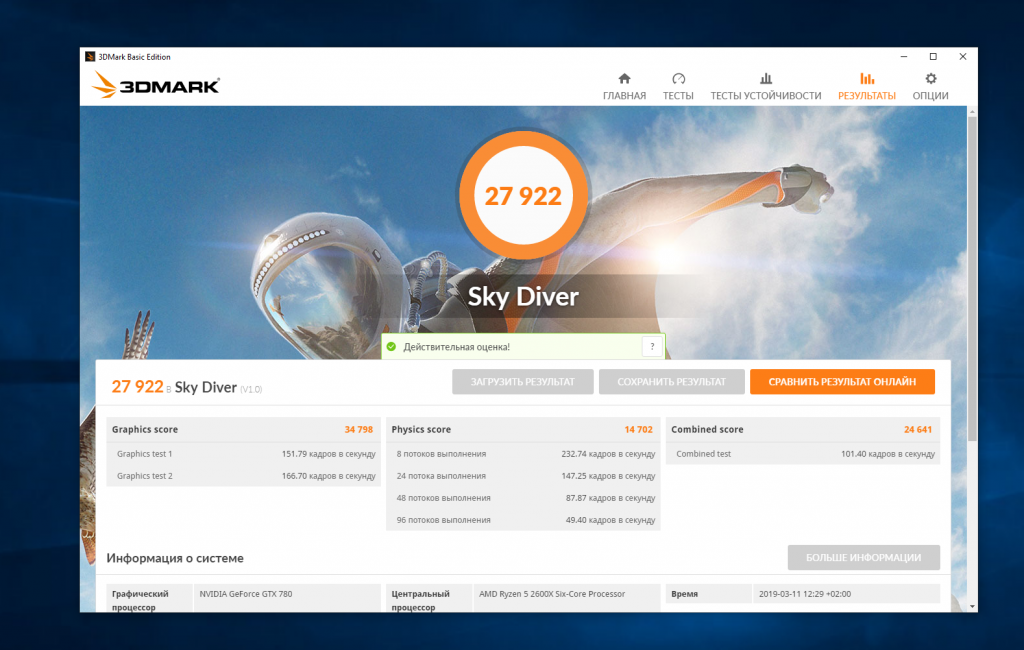

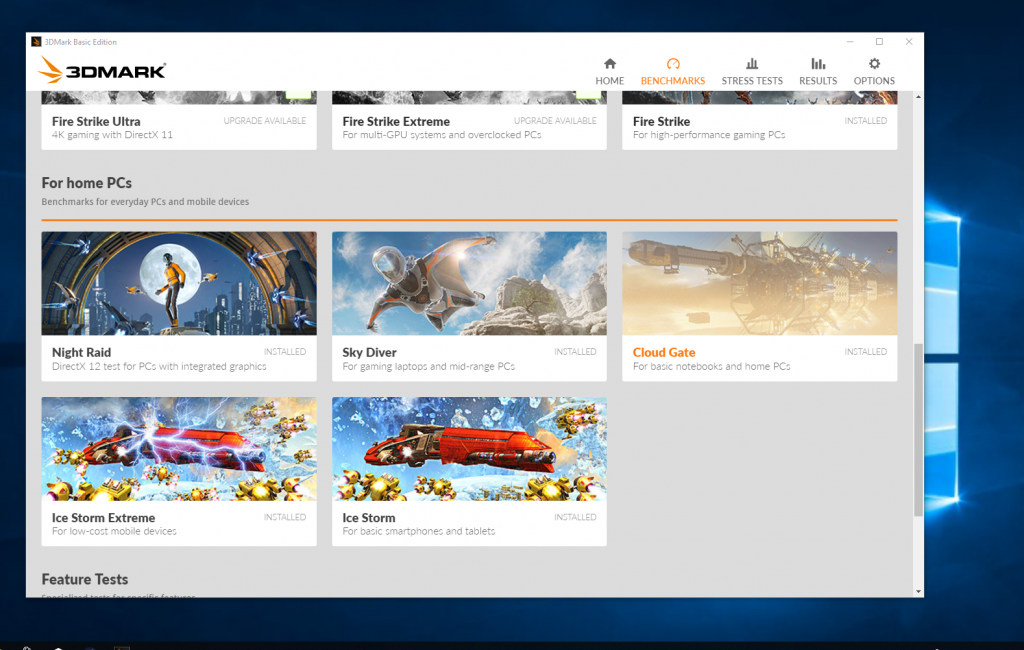
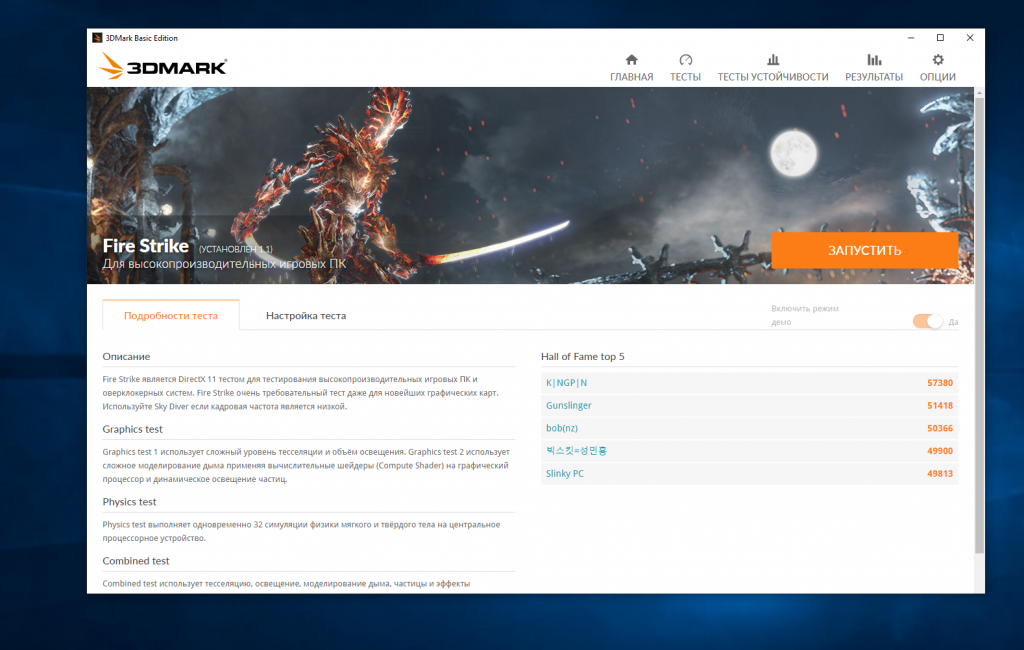
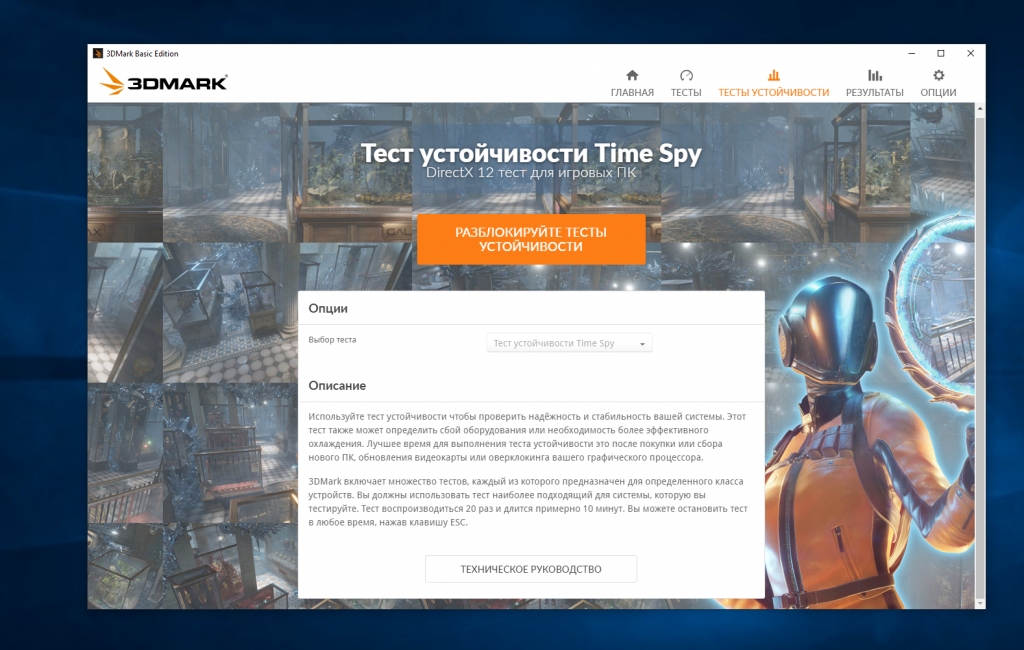

 (1 оценок, среднее: 4,00 из 5)
(1 оценок, среднее: 4,00 из 5)
Спасибо. Как всегда полезно, доступно и интересно.
Демо версия Time Spy обрывается через 10-15 сек теста и запускается далее графики 1 , по какой причине это может быть?